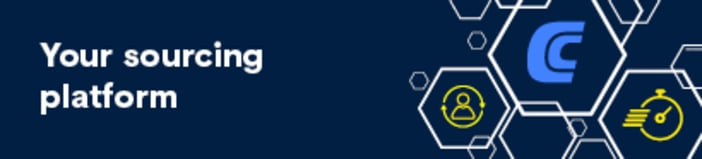Rådgiver
Teksten forneden er maskineoversat fra den tyske originaltekst.
Interne SSD-harddiske - turbo til din computer

Harddiske er blevet indbygget i computere i årtier. Operativsystemet er gemt på dem, og de tilbyder masser af plads til data, musik og videoer. Producenterne har ubarmhjertigt fulgt brugernes ønsker og har produceret harddiske med stadig højere lagerkapacitet. Derfor er der tilgængelige harddiske i dag, der tilbyder flere terabyte plads.
Desværre er adgangshastigheden ikke vokset i det omfang, det ville have været nødvendigt. Den samtidige tekniske udvikling i flashhukommelser betød, at mere og mere lagerkapacitet kunne pakkes ind i det mindste rum.
Resultatet var en SSD-lagerenhed, der næsten kan erstatte en harddisk. Vi forklarer gerne, hvilke fordele der er ved dette, og hvad du har brug for at vide, når du bruger SSD-lagring.
Hvad er en SSD-harddisk?
Hvordan fungerer en intern SSD-harddisk?
Hvad er fordelene ved en intern SSD-harddisk?
Hvilke typer interne SSD-harddiske er der?
Hvordan finder jeg det rigtige SSD-lager?
Ofte stillede spørgsmål om interne SSD-harddiske
Hvad er en SSD-harddisk?
I tilfælde af en HDD-harddisk er der virkelig indbyggede diske i form af diske.
I henhold til den tekniske definition findes der ikke rigtig en SSD-harddisk. Fordi udtrykket harddisk kommer fra HDD (Hard Disk Drive). I tilfælde af en HDD er der indbygget rigtig solide diske, som roterer, og hvorpå dataene gemmes magnetisk.
Med et SSD-drev (Solid State Drive) er der derimod kun hukommelsesmoduler. Den såkaldte flashhukommelse gemmer informationen som elektriske opladninger. Faste magnetiske diske, som HDD-harddisken, er bestemt ikke tilgængelige. Derfor er udtrykket SSD-harddisk teknisk ikke nødvendigvis korrekt.
På dagligdagen er navnet SSD-harddisk imidlertid blevet almindeligt, fordi et SSD-drev let kan erstatte en konventionel HDD-harddisk. Og fordi funktionen som en harddisk forblev den samme på trods af anden teknologi, blev SSD SSD-harddisken. Hvis SSD-harddisken derefter også er installeret inde i computeren, er det simpelthen en intern SSD-harddisk i almindeligt sprog.
Hvordan fungerer en intern SSD-harddisk?
Som allerede nævnt har en SSD-harddisk eller et SSD-drev, ligesom en USB-stick eller et hukommelseskort, hukommelseschips med flashhukommelser. I princippet består en flashhukommelse af et stort antal hukommelsesceller. Med Single Level Cells (SLC) kan en databit (0 eller I) gemmes pr. Celle. SSD-hukommelser med SLC-teknologi er de hurtigste, men også de dyreste. Med Multi Level Cells (MLC) kan to databits lagres pr. Celle. Dette øger lagringskapaciteten med det samme fysiske rum. Med Triple Level Cells (TLC) 3 bits pr. Celle og med Quadruple Level Cells (QLC) gemmes 4 bits pr. Celle.
I modsætning til computerens hovedhukommelse, som slettes, når computeren slukkes, bevares dataene i et SSD-drev, selv efter at den er slukket og kan hentes senere. Et SSD-drev fungerer på samme måde som et hukommelseskort. Som med et hukommelseskort har en SSD-harddisk også en controller-chip, der styrer datastrømmen under skrivning og læsning.
Godt at vide:
Jo flere hukommelseschips et SSD-drev har, jo kortere adgangstider. For hvis controlleren i SSD-drevet for eksempel kan distribuere dataene til fire forskellige hukommelseschips på samme tid, er dette meget hurtigere, end hvis det kun havde to hukommelseschips til rådighed.
Hvad er fordelene ved en intern SSD-harddisk?

Den største fordel ved en intern harddisk med SSD-teknologi er det pladsbesparende design. Især i notesbøger, hvor hver millimeter tæller, hjælper SSD'er med at spare plads. Men ikke kun det: En anden uovertruffen fordel ved et internt SSD-drev er den ekstremt hurtige adgangstid. Det betyder, at data kan skrives og læses meget hurtigere. Overførslen af store datamængder er meget hurtigere og sparer værdifuld tid.
Men ikke nok med det! Hvis den eksisterende harddisk udskiftes med et SSD-drev, starter computeren meget hurtigere. Tiden mellem at trykke på tænd / sluk-knappen, indtil computeren er klar til brug, er meget kortere. Nedlukning tager også meget kortere tid. Selvom det ser sådan ud i starten: Computeren går ikke ned, når den er slukket, men lukkes ordentligt.
Yderligere plusser til SSD-drev
Da ingen bevægelige dele er indbygget i en SSD-harddisk, er et SSD-drev ufølsomt for stød og vibrationer. Derudover fungerer SSD'er absolut lydløst.
Den eneste grund til, at SSD-drev ikke har fortrængt HDD-harddiske helt, er stadig prisen lige nu. Dette er højere for SSD-drev end for HDD-harddiske. Men det er heller ikke et reelt problem. Mange brugere arbejder med en kombination af et SSD-drev og en harddisk. SSD-drevet indeholder operativsystemet og nogle vigtige data og programmer. Drevet behøver ikke at være så stort, hvilket i sidste ende har en positiv effekt på prisen.
Data, der kræves sjældnere eller kun skal arkiveres, kan gemmes på harddisken. Når det kommer til harddisklagerkapacitet, kan det være lidt mere, fordi harddiskdrev med stor lagerkapacitet nu er tilgængelige for få penge.
Hvilke typer interne SSD-harddiske er der?
I tilfælde af interne SSD-harddiske eller for at være mere præcis SSD-hukommelser er der kommet en bred vifte af forskellige produkter. Udformningen af den respektive SSD-hukommelse afhænger af den anvendte databus og de mekaniske installationsmuligheder.
Databus
Der er stadig et par SSD-drev, der er udstyret med en HDMI-forbindelse (High Definition Multimedia Interface) eller en SAS-forbindelse (Serial Attached SCSI). Disse grænseflader eller databusforbindelser bruges mindre og mindre af producenter af enheder. Derfor forsvinder disse produkter før eller senere fra markedet.
SSD-hukommelser designet til SATA-databussen (Serial AT Attachment) eller PCIe-databussen (Peripheral Component Interconnect Express) er meget mere almindelige. Da PCIe-bussen primært var designet til hurtige grafik- og netværkskort, blev harddiskprotokollen NVMe (Non-Volatile Memory Express) introduceret til SSD-lagringsmedier. Dette betyder, at SSD-hukommelser kan betjenes direkte på PCIe-bussen.
Godt at vide:
Med SATA III er den teoretisk maksimale mulige overførselshastighed 600 MB / s. Med PCIe er transmissionshastigheden betydeligt højere end med SATA III. De faktiske værdier afhænger dog af PCIe-versionen og banerne. De to par linjer til afsendelse og modtagelse af data kaldes en bane eller et link. Jo højere version og antal baner, jo højere transmissionshastighed. Med PCIe 3.0 x4 er den teoretisk mulige transmissionshastighed op til 4 GB / s.
Installationsmuligheder
En klassisk intern 3,5 ”HDD-harddisk er skruet ind i en passende plads i computeren. Ud over strømforbindelsen kræves et kabel til datatransmission. Denne monteringsmulighed er stadig tilgængelig for SSD-drev.
SATA SSD til montering i pc-kufferten

Da en SATA SSD er 6,35 cm (2,5 tommer) mindre end en konventionel intern harddisk (HDD), skal en adapter bruges til installation i en 3,5 tommer installationsramme. I nyere computere er der allerede egnede parenteser til 2,5 tommer SSD-harddiske.
Disse SSD-hukommelser bruges hovedsageligt til konvertering og eftermontering af computere med HDD-harddiske og er beregnet til forbindelse til SATA-bussen.
U.2 PCIe SSD til montering i pc-kufferten

For brugere, der skal overføre enorme mængder data på meget kort tid, er der designet af en 2,5 tommer SSD-harddisk med en PCIe-forbindelse.
Den høje transmissionshastighed har dog også sin pris. Derfor er disse systemer primært beregnet til professionelle applikationer eller til kommerciel brug i IT.
Installation i et PCIe-kortspor

PCIe SSD'er er også tilgængelige i plug-in-kortformat. Disse kan derefter installeres i et eksisterende PCIe-tilslutningskortstik på bundkortet. Forudsat at bundkortet har et PCIe-stik med den passende længde, der stadig kan optages.
Installationen udføres derefter på samme måde som eftermontering af et grafikkort af høj kvalitet. Hvis det er nødvendigt, er der også PCIe-plug-in-kortadaptere. Disse plug-in-kort er monteret i et PCIe-stik på bundkortet og tilbyder derefter et M.2-stik.
Montering på bundkortet via M.2

En anden type SSD-lagring er M.2-designet. Disse SSD-hukommelseskort er især populære i notebooks og mini-pc'er, hvor pladsen er meget begrænset. Men mange bundkort er nu også udstyret med M.2-stik.
Afhængigt af lagerkapaciteten er M.2-hukommelseskortene tilgængelige i forskellige længder. En M.2 PCIe NVMe SSD 22110 er 22 mm bred og 110 mm lang. Andre størrelser er 2230, 2242, 2260 eller 2280. SSD-lagring i M.2-design er tilgængelig til SATA eller PCIe. M.2 plug-in-kort tilbyder et meget godt forhold mellem pris og ydelse, især i PCIe-versioner.
Montering på bundkortet via mSATA

Forud for M.2-teknologien blev plug-in-kort med en mSATA-slot (Mini SATA), som fungerede efter det samme princip. Plug-in-kortene indsættes i stikket i en vinkel og klikkes derefter på plads. Mini SATA SSD-plug-in-kort er kortere end M.2 SSD'er og er fortrinsvis installeret i notebooks eller ultrabooks.
Da mSATA-grænsefladen ikke længere bruges i moderne notebooks, vil mSATA SSD'er sandsynligvis forsvinde fra markedet før eller senere.
Hvordan finder jeg det rigtige SSD-lager?
Selvom SSD-lagring har en meget bred vifte af anvendelser, vil de fleste brugere sandsynligvis opgradere og eftermontere pc'er eller notebooks med SSD-harddiske. I dette tilfælde skal grundlæggende spørgsmål først afklares:
Tilslutningsmulighed:

Først og fremmest skal det kontrolleres, hvilken forbindelse eller hvilket bussystem den allerede anvendte harddisk har. I de fleste tilfælde skal en SATA-forbindelse eller en PCIe-forbindelse være tilgængelig.
Så er det vigtigt, om der er en plads på buslinjen til et andet drev. På samme tid kan du også kontrollere, hvor SSD-drevet kan monteres.
Hvis bundkortet allerede har et M.2-stik, skal det kontrolleres, hvor længe M.2-hukommelseskortet kan være. Ikke alle kort i enhver længde kan installeres i alle enheder. Derudover skal dokumenterne kontrolleres for at se, om M.2-stikket understøtter SATA, PCIe eller endda begge dele.
Hvis det er nødvendigt, kan du undersøge på Internettet, hvilke muligheder der er for at opgradere eller konvertere den pågældende computer med SSD-lager. I tvivlstilfælde bør en specialist konsulteres, hvis der er usikkerhed omkring konverterings- eller installationsmulighederne.
Til højre i det indrammede område er M.2-stikket og til venstre for det kan du se fire fastgørelsespunkter til plug-in-kort i forskellige længder.
Hukommelseskapacitet

Selvom interne SSD-harddiske bliver billigere og billigere, er de stadig betydeligt dyrere sammenlignet med HDD-harddiske. Og med stigende lagringskapacitet gør priserne det også.
Derfor skal det nøje overvejes, om det skal være en 1 TB SSD. I de fleste tilfælde har 240 GB SSD eller 256 GB SSD bevist deres værdi. Ud over operativsystemet tilbyder disse interne harddiske også masser af plads til vigtige data og programmer.
Du skal dog altid holde øje med den resterende kapacitet og ikke fylde hukommelsen unødigt med uvigtige data.
På den anden side er det kun et spørgsmål om tid, før SSD-lagring tilbydes til samme prisniveau som en god harddisk.
Vores praktiske tip: udskiftning af harddisk
Før du installerer den nye SSD-disk, skal du sikkerhedskopiere alle vigtige data på en ekstern harddisk eller anden ekstern lagring. Tilslut strømforsyningsenheden til notebooks. Den nye SSD-harddisk er tilsluttet computeren med en USB-adapter. Den gamle interne harddisk kan nu klones ved hjælp af passende software, der er tilgængelig som freeware på Internettet, hvis det kræves. Dette giver den nye harddisk den samme datastruktur som den eksisterende harddisk.
Derefter åbnes den afbrudte computer, og harddisken udskiftes. I tilfælde af notebooks skal batteriet fjernes inden åbning. Arbejd med den nødvendige fingerfærdighed, når du skruer, frakobler og tilslutter kablerne. Når SSD-harddisken er monteret sikkert, og alle kabler er tilsluttet korrekt, lukkes computerkassen igen. Lad dig så blive overrasket over de nye hurtige startfunktioner på din computer.
Ofte stillede spørgsmål om interne SSD-harddiske
Hvilke læse- og skrivehastigheder har jeg brug for?
Ud over lagerkapaciteten bestemmer skrive- og læsehastigheden for en SSD-hukommelse også prisen. Jo højere dataoverførselshastigheder, jo dyrere er harddisken. Det er derfor unødvendigt at købe en SSD-harddisk, der har en højere skrive- og læsehastighed, end computeren eller serveren kan understøtte.
Et SATA III-interface muliggør for eksempel en dataoverførselshastighed på op til 600 Mbytes / s. Hvis en SSD-lagerenhed med SATA III betjenes på en SATA II-bus, falder dataoverførselshastigheden til maksimalt 300 MB / s.
Er SSD'er egnede til brug i et netværk med NAS-systemer?
Store SSD-harddiske med op til 2 terabyte lagerplads er rettet mod professionelle og erhvervsmæssige behov. Brug af store SSD-lagringsmedier giver mening i netværk og NAS-systemer, da der er mere og mere hurtig adgang og hyppige lagringsprocesser. Det er også vigtigt, om der bruges en standard gigabit-forbindelse, eller om systemet kører over et 10 gigabit-netværk. SSD'er er langt mere egnede end HDD'er til et 10 gigabit-netværk.
Hvad siger formfaktoren?
Formfaktoren beskriver formatet eller den mekaniske standard for computerkomponenter. Dette gør det meget let at udskifte dele i en computer, da de krævede mål og fastgørelsespunkter er identiske.
Er det bedre at bruge interne harddiske eller eksterne harddiske?
Hver bruger skal selv bestemme, for begge typer har hver deres særlige fordele.
En intern harddisk er f.eks. Indbygget i den stationære pc og bruger strømforsyningen til den stationære pc eller notebook til strømforsyning. Hvis SSD-harddiske bruges som interne harddiske, er til- og frakobling af desktop-pc'en betydeligt hurtigere end med konventionel harddisk.
En ekstern harddisk er tilsluttet pc'en via USB og kræver i nogle tilfælde en ekstra strømforsyningsenhed. Eksterne harddiske kan let frakobles og forbindes igen til en anden pc. I mellemtiden bruger flere og flere producenter også SSD-teknologi til at producere eksterne harddiske.
Hvad betyder SSD for en SSD-harddisk?
Forkortelsen SSD kommer fra engelsk og står for Solid State Drive. Solid State Drive kan dog ikke oversættes bogstaveligt. Snarere står Solid State Drive for halvlederdrev.